图文详解win10如何调节分辨率
- 2019-03-09 14:44:00 分类:win10
我们在平时使用电脑的时候,经常都会需要画面更加细腻更加好看些,这时我们就会想到要去调节一下电脑的分辨率了。但是,我们所调节的分辨率是不能超过显示屏所支持的分辨率。所以,下面小编就来教大家win10系统如何调节分辨率。
分辨率要是没有设置要的话激活影响我们玩电脑的视觉效果,很多时候我们都需要自己动手去设置,那么,在win10系统中要如何调节分辨率呢?现在小编就将win10调节分辨率的方法来告诉你们。
1,右键桌面空白处,选择“屏幕分辨率”选项,进入界面后,选择页面左侧的“显示”选项,再依次对右侧的“分辨率”,“方向”进行设置,设置完成后点击应用。如图下所示:
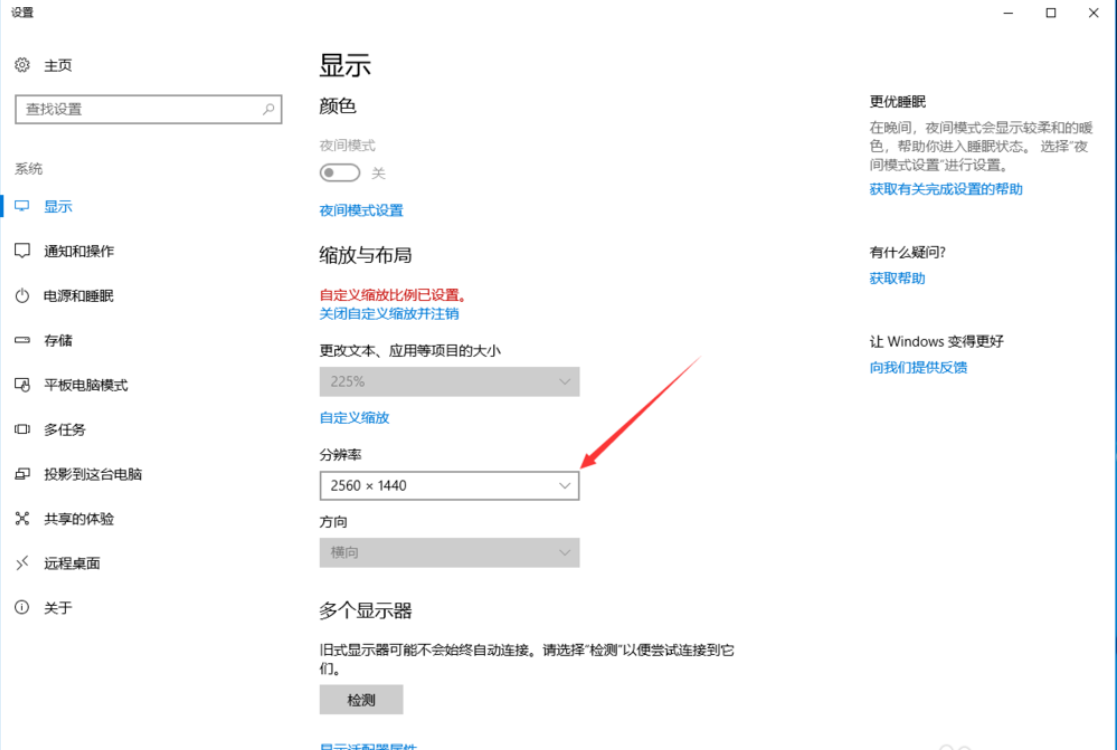
win10系统软件图解1
方法二
1,鼠标右键“开始”按钮,选择“设置”选项,进入windows设置界面后,点击“系统”,如图下所示;
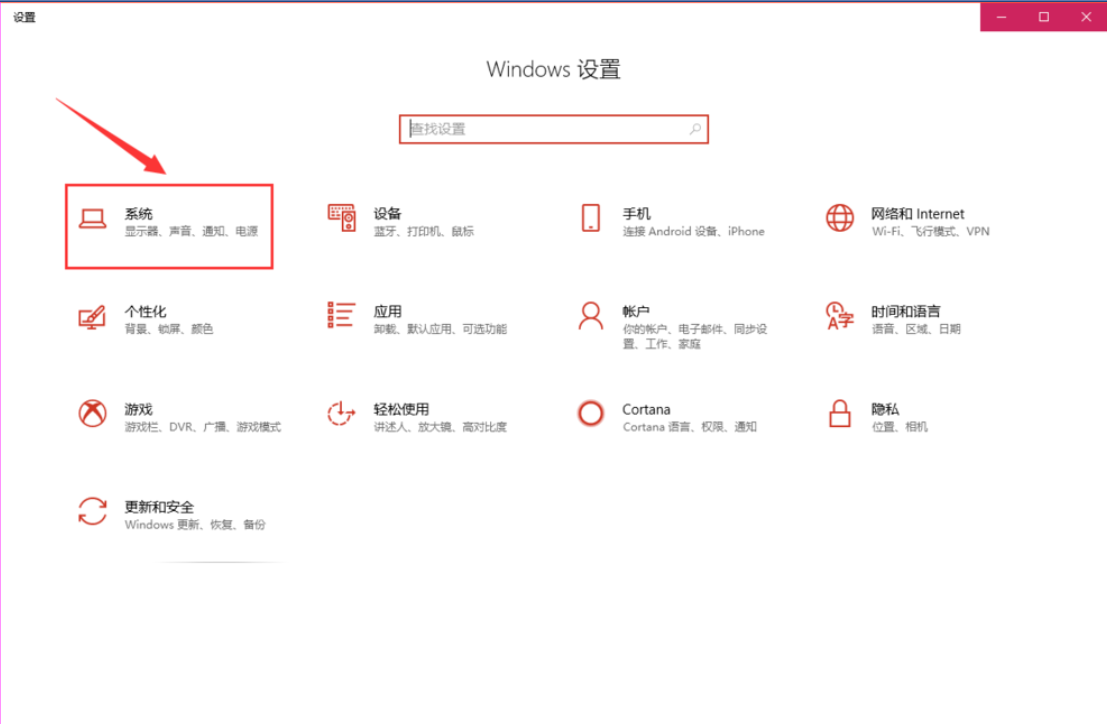
怎么调节分辨率系统软件图解2
2,进入系统设置界面后,点击右侧的“显示”,如图下所示;
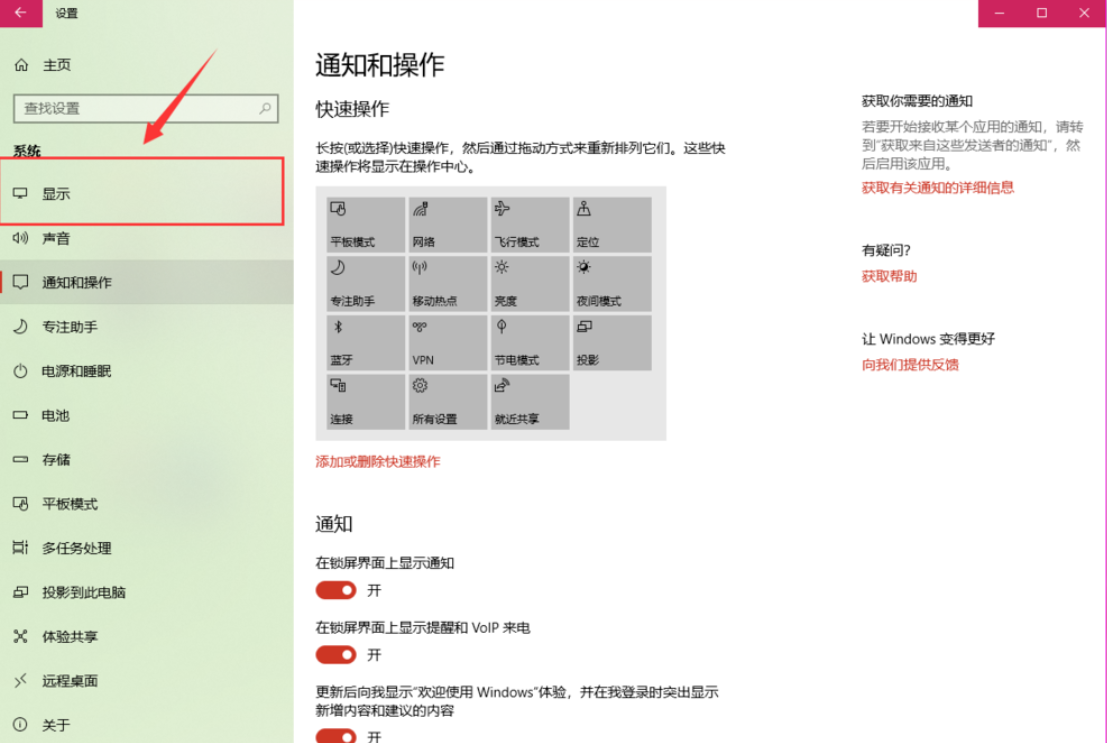
win10系统软件图解3
3,然后我们可以在右侧的高级缩放设置下看到分辨率,如图下所示;

win10调节分辨率系统软件图解4
4,如果不知道自己的电脑那种分辨率合适,可以挨个点击试一下,合适的话点击“保留更改”,不合适的话点击“还原”即可,如图下所示:
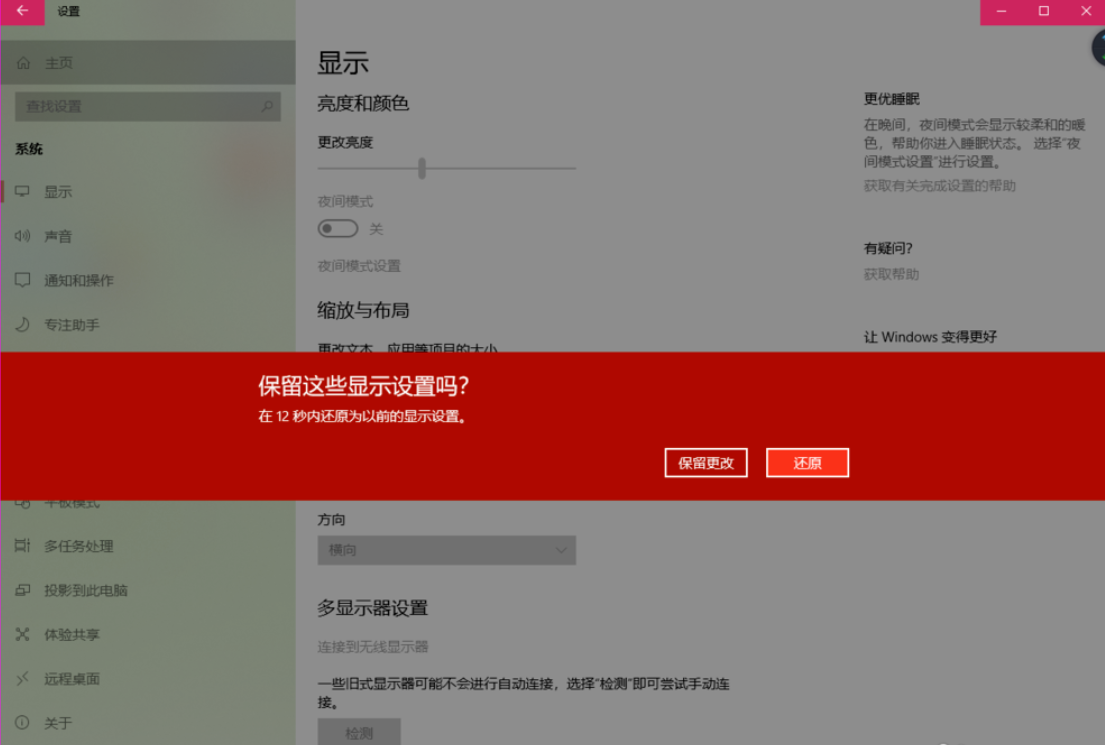
win10调节分辨率系统软件图解5
以上陈述就是win10调节分辨率的操作方法啦~